ما در این مطلب به مبحث آموزش تغییر ریجن اپل آیدی می پردازیم. سایت officeunlock با شش سال سابقه اولین سایت های آنلاک در ایران می باشد، تمامی آنلاک های انجام شده توسط ما دائمی و به صورت رسمی میباشد. خدمات حذف اپل آیدی کارتی، ریکاوری اپل آیدی کارتی، ریکاوری پسورد اپل آیدی کارتی، بازیابی پسورد اپل آیدی کارتی، آنلاک آیفون، حذف آیکلود، رفع مشکل نات اکتیو اپل آیدی، برطرف کردن مشکل نات اکتیو اپل آیدی، رفع ارور نات اکتیو اپل آیدی، رفع ارور اکتیو نبودن اپل آیدی و …… در آفیس آنلاک انجام میشود جهت هرگونه مشاوره با ما در ارتباط باشید.
فهرست مطالب
- آموزش تغییر ریجن اپل آیدی
- چگونه متوجه بشیم اپل آیدی برای کدام کشور است؟
- تغییر منطقه اپل آیدی چه اشکالی دارد؟
- اقداماتی که باید قبل از تغییر منطقه Apple ID انجام دهید
- 1. پشتیبان گیری از دستگاه:
- 2. بررسی محتوا و خدمات:
- 3. اشتراک ها و پرداخت ها را بررسی کنید:
- 4. Apple ID را بررسی کنید:
- 5. اطلاعات زمان و تاریخ:
- نحوه تغییر منطقه Apple ID
- تغییر منطقه Apple ID در دستگاه iOS:
- تغییر منطقه Apple ID در دستگاه macOS:
- بحث پایانی
- حذف اپل آیدی کارتی، ریکاوری اپل آیدی کارتی، ریکاوری پسورد اپل آیدی کارتی، بازیابی پسورد اپل آیدی کارتی، آنلاک آیفون، حذف آیکلود، رفع مشکل نات اکتیو اپل آیدی، برطرف کردن مشکل نات اکتیو اپل آیدی، رفع ارور نات اکتیو اپل آیدی، رفع ارور اکتیو نبودن اپل آیدی
- تماس با ما
آموزش تغییر ریجن اپل آیدی
Apple ID یک حساب کاربری است که توسط اپل ارائه می شود و به کاربران امکان دسترسی به خدمات و محصولات مختلف اپل را می دهد. این حساب کاربری بسیار مهم است و به عنوان یک هویت دیجیتال شخصی شناخته می شود که از طریق آن کاربران می توانند به دستگاه ها، برنامه ها، سرویس های مختلف اپل مانند iCloud و فروشگاه های آنلاین اپل مانند App Store و iTunes دسترسی داشته باشند. در ادامه به بررسی و آموزش تغییر ریجن پس از خرید اپل آیدی می پردازیم پس تا انتها با ما همراه باشید.
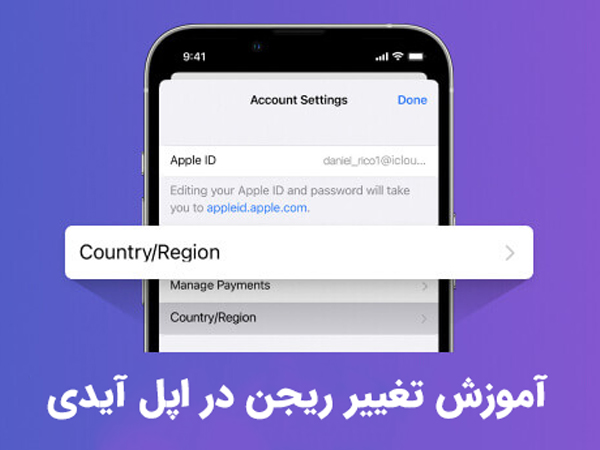
چگونه متوجه بشیم اپل آیدی برای کدام کشور است؟
Apple ID به طور کلی نشان دهنده کشور یا منطقه ای است که حساب کاربری در آن ثبت شده است. اما بدون دسترسی به اطلاعات دقیق کاربر یا اطلاعات حساب، توانایی شناسایی کشورهایی که از Apple ID استفاده می کنند محدود است.
به عنوان یک کاربر، می توانید به اطلاعات حساب خودتان در دستگاه iOS یا macOS خود رجوع کنید تا ببینید کدام کشور را برای Apple ID خود برگزیده اید. این اطلاعات عمدتاً در تنظیمات حساب اپل قابل مشاهده است.
برای مشاهده یا ویرایش اطلاعات حساب در دستگاه iOS:
- به “تنظیمات” (تنظیمات) بروید.
- نام خود را در بالای صفحه انتخاب کنید.
- آیتم های iTunes and App Store را انتخاب کنید.
- روی «آدرس ایمیل اپل آیدی» ضربه بزنید.
برای مشاهده یا ویرایش اطلاعات حساب کاربری در یک دستگاه macOS:
- به “تنظیمات سیستم” (System Preferences) بروید.
- “iCloud” (iCloud) را انتخاب کنید.
- روی “حساب من” کلیک کنید.
در این صفحات، اطلاعات مربوط به کشور یا منطقه حساب شما ممکن است قابل مشاهده باشد.
لطفاً توجه داشته باشید که تغییر کشور یا منطقه Apple ID ممکن است نیاز به تغییر مکان فیزیکی دستگاه یا استفاده از افراد ساکن در کشور مورد نظر داشته باشد.
تغییر منطقه اپل آیدی چه اشکالی دارد؟
تغییر منطقه Apple ID می تواند منجر به مشکلاتی شود، زیرا اپل محدودیت هایی را برای تغییر منطقه حساب کاربری اعمال کرده است.
در ادامه به برخی از مشکلات احتمالی که ممکن است با تغییر ریجن اپل آیدی رخ دهد اشاره شده است:
- محدودیت های محتوا: هر منطقه ممکن است دسترسی به برخی از محتواها و خدمات اپل را محدود کند. برخی از برنامه ها، فیلم ها، موسیقی و سایر محتواها در یک منطقه خاص قابل دسترسی هستند.
- روش های پرداخت و تراکنش: ممکن است اطلاعات پرداخت شما بازیابی نشود یا نیاز به بازنشانی داشته باشد، زیرا روشهای پرداخت ممکن است در مناطق مختلف متفاوت باشد.
- تغییر ساعت و تاریخ: تغییر منطقه می تواند زمان و تاریخ سیستم را تغییر دهد.
- از دست دادن محتوا: تغییر منطقه ممکن است باعث از بین رفتن برخی از محتواها یا خدماتی شود که در منطقه قبلی به آنها دسترسی داشتید.

اقداماتی که باید قبل از تغییر منطقه Apple ID انجام دهید
قبل از تغییر منطقه Apple ID، بهتر است مراحل زیر را دنبال کنید تا از مشکلات احتمالی جلوگیری کنید:
1. پشتیبان گیری از دستگاه:
قبل از هر گونه تغییر، از دستگاه iOS یا macOS خود نسخه پشتیبان تهیه کنید. این می تواند از اطلاعات شما در صورت بروز مشکل محافظت کند. برای تهیه نسخه پشتیبان از iTunes یا Finder استفاده کنید.
2. بررسی محتوا و خدمات:
مطمئن شوید که محتوا و خدماتی که ممکن است با تغییر مناطق از بین بروند یا محدود شوند، همچنان در کشور جدید موجود هستند. این شامل برنامه ها، فیلم ها، موسیقی، کتاب ها و سایر محتواها می شود.
3. اشتراک ها و پرداخت ها را بررسی کنید:
مطمئن شوید روش پرداخت شما (کارت اعتباری، کارت هدیه یا اشتراک) با منطقه جدید سازگار است. مطمئن شوید که اطلاعات پرداخت شما معتبر و به روز هست.
4. Apple ID را بررسی کنید:
در تنظیمات حساب خود، مطمئن شوید که اطلاعات Apple ID شما صحیح و به روز است. این شامل آدرس ایمیل، شماره تلفن و سایر اطلاعات حساب است.
5. اطلاعات زمان و تاریخ:
تغییر منطقه ممکن است زمان و تاریخ سیستم را تغییر دهد. در صورت لزوم از صحت و به روز بودن این اطلاعات اطمینان حاصل کنید.
با انجام این مراحل به طور کلی می توانید از احتمال بروز مشکل جلوگیری کنید و با اطمینان بیشتری ریجن اپل آیدی را تغییر دهید.
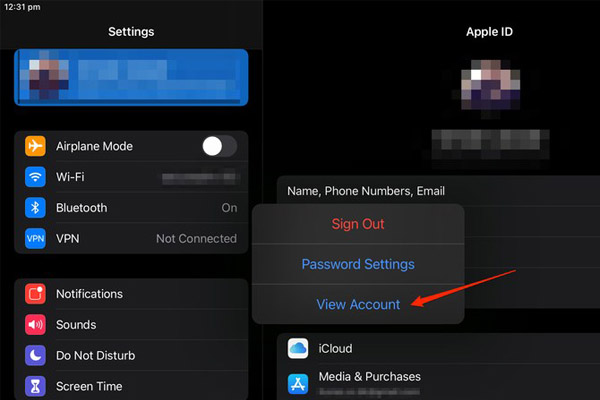
نحوه تغییر منطقه Apple ID
در اینجا نحوه تغییر منطقه Apple ID در دستگاه های iOS و macOS آمده است:
تغییر منطقه Apple ID در دستگاه iOS:
- “تنظیمات” (تنظیمات) را در دستگاه iOS باز کنید.
- نام خود را در بالای صفحه انتخاب کنید.
- “iTunes & App Store” را انتخاب کنید.
- روی «آدرس ایمیل Apple ID» خود ضربه بزنید.
- “View Apple ID” را انتخاب کنید.
- پسورد Apple ID خود را وارد نمایید.
- “کشور/منطقه” را انتخاب کنید.
- یک کشور یا منطقه جدید را انتخاب کنید.
- شرایط و ضوابط جدید را بپذیرید.
- اطلاعات مورد نیاز را وارد کنید (ممکن است از شما خواسته شود آدرس جدیدی وارد کنید).
- تغییرات را تایید کنید.
- اطلاعات پرداخت شما نیز ممکن است نیاز به به روز رسانی داشته باشد.
تغییر منطقه Apple ID در دستگاه macOS:
- تنظیمات سیستم را در macOS باز کنید.
- “iCloud” (iCloud) را انتخاب کنید.
- روی “حساب من” کلیک کنید.
- در پنجره ظاهر شده بر روی “Overview” کلیک کنید.
- روی “Manage Apple ID” کلیک کنید.
- پسورد Apple ID خود را وارد نمایید.
- “کشور/منطقه” را انتخاب کنید.
- یک کشور یا منطقه جدید را انتخاب کنید.
- شرایط و ضوابط جدید را بپذیرید.
- اطلاعات مورد نیاز را وارد کنید
- تغییرات را تایید کنید.
- اطلاعات پرداخت شما نیز ممکن است نیاز به به روز رسانی داشته باشد.
توجه داشته باشید که تغییر منطقه Apple ID ممکن است محدودیت های جدیدی را برای برخی از خدمات و محتوا ایجاد کند، بنابراین تغییرات را با دقت اعمال کنید و در صورت نیاز از اطلاعات پشتیبان استفاده کنید.
بحث پایانی
تغییر منطقه اپل آیدی بسیار مهم است و باید با دقت انجام شود. قبل از انجام این کار، باید مطمئن شوید که به طور منظم از اطلاعات خود نسخه پشتیبان تهیه کنید تا در صورت بروز هرگونه مشکل بتوانید به راحتی به آنها دسترسی داشته باشید.
حذف اپل آیدی کارتی، ریکاوری اپل آیدی کارتی، ریکاوری پسورد اپل آیدی کارتی، بازیابی پسورد اپل آیدی کارتی، آنلاک آیفون، حذف آیکلود، رفع مشکل نات اکتیو اپل آیدی، برطرف کردن مشکل نات اکتیو اپل آیدی، رفع ارور نات اکتیو اپل آیدی، رفع ارور اکتیو نبودن اپل آیدی
- تهران خیابان ولیعصر، ابتدای خیابان میرداماد، پاساژ پایتخت
- 09392050217
- 021-28421215
- info@officeunlock.ir
- ساعت کاری 8 الی 23شنبه تا پنج شنبه








